Meta (tidigare Facebook, Inc.) äger apparna Instagram och Messenger, och användare kan använda båda apparna för att utbyta textmeddelanden. Direct Message (DM) på Instagram kan användas för att kommunicera med följare via chatt, medan du kan ansluta till dina Facebook-vänner via Messenger. Eftersom båda apparna ägs av samma företag finns det en integration tillgänglig för användarna.
Instagram-integreringsfunktionen låter dig länka ditt Instagram-konto till Messenger för att njuta av sömlösa alternativ för korsmeddelanden, och den här funktionen introducerades 2020. Trots den positiva feedback funktionen fick, valde många användare att inte integrera, eftersom de överväger att hålla funktionen separat Instagram och Messenger är det bästa alternativet. Å andra sidan kan vissa användare tycka att den här nya funktionen är väldigt användbar.
Vad gör denna integration?
Innan du går vidare och integrerar Instagram och Messenger är det viktigt att veta vad denna integration tillåter och hur den kommer att gynna dig.
Med den här funktionen kan du skicka meddelanden till dina Instagram-vänner från Messenger-appen och vice versa. Inte bara det, utan du kommer också att få meddelandeförfrågningar och videochattalternativ från vilket Facebook-konto som helst.
Så låt oss säga att du inte har Messenger-appen installerad på din smartphone; Du kan använda en app Instagram för att svara på Messenger-meddelanden. Funktionen är tillgänglig för alla Instagram-användare, men den är gömd djupt under Inställningar.
Integration med Instagram och Messenger
Nu när du vet vad funktionen gör, kanske du vill integrera Instagram och Messenger. Nedan har vi delat några enkla steg som låter dig Integration med Instagram och Messenger . Låt oss kolla.
1. Öppna din favoritwebbläsare och gå till Instagram.com.
2. Logga sedan in på ditt Instagram-konto. Klicka sedan المزيد från höger sida.
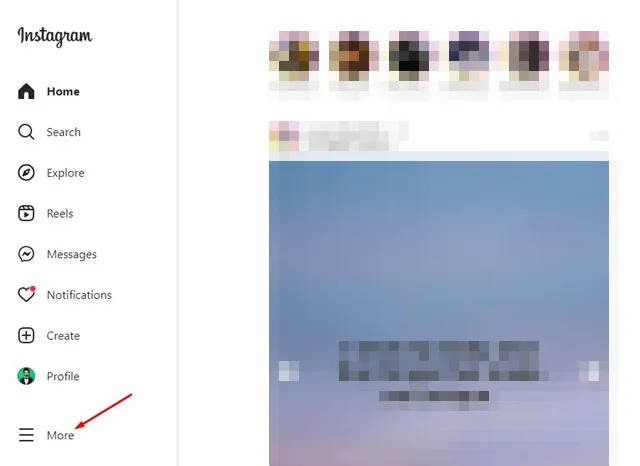
3. Välj inställningar Från prompten som visas framför dig.
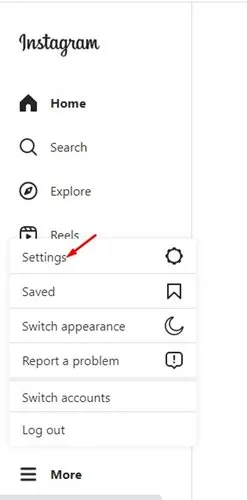
4. Scrolla ner och klicka på en länk kontocenter, Genom inställningarna .
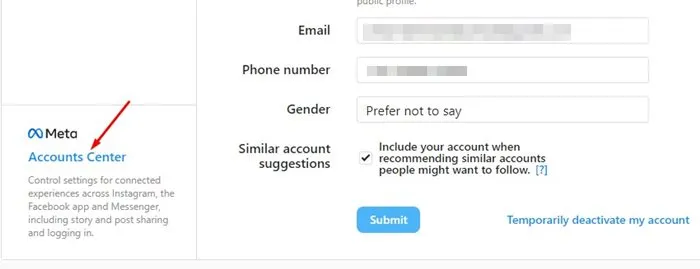
5. Klicka lägg till konton, Från mitten av konton som visas på bilden.
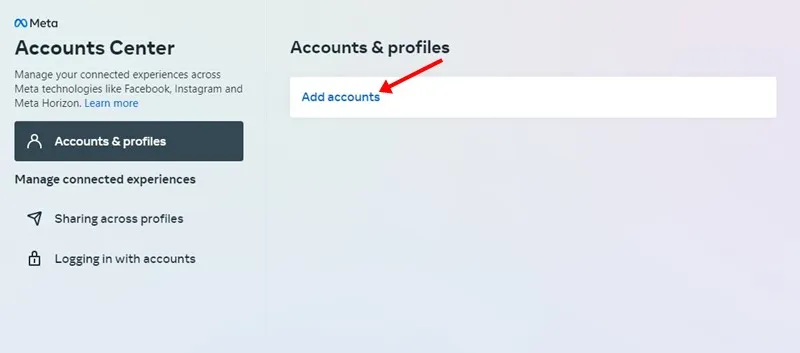
6. Nästa, i meddelandet för att välja kontot du vill lägga till, klicka på " Lägg till ett Facebook-konto ".
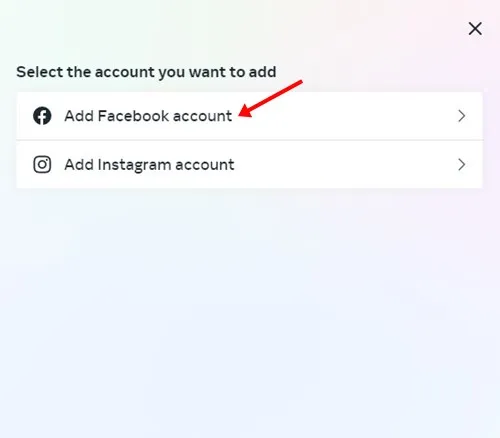
7. Nu kommer du att se en skärm som ber dig följa ditt Facebook-konto. Klicka bara Följ som (profilnamn) .
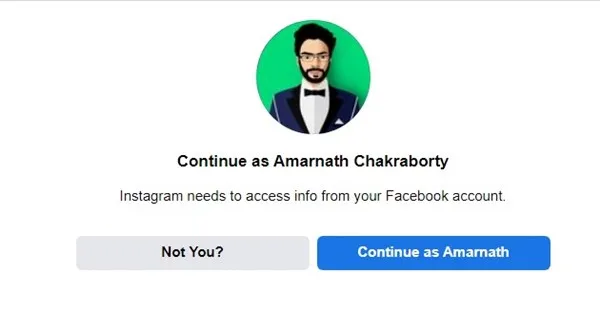
8. Klicka sedan på " Fortsätta för att möjliggöra uppkopplade upplevelser.
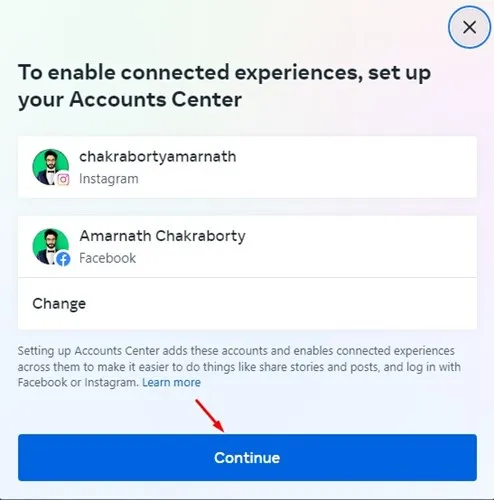
9. Klicka på " Ja, avsluta installationen ".
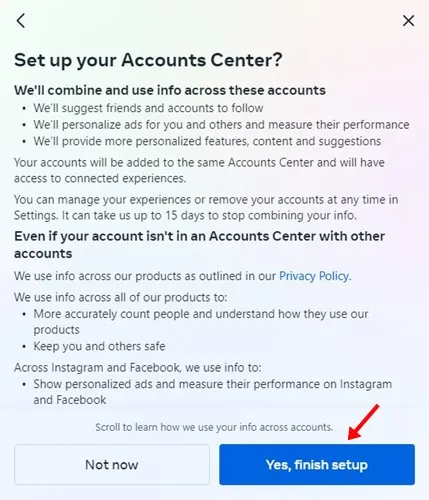
Det avslutar vår guide om hur man integrerar Instagram och Messenger. Funktionen gör det enkelt att komma åt dina Instagram- och Messenger-inkorgar via en enda app.
Hur bekräftas sammanslagningen?
Om du vill veta om sammanslagningen lyckades eller inte, måste du följa dessa steg.
1. Öppna Instagram-appen på din Android eller iPhone.
2. Klicka sedan på sökfältet och sök efter profilnamnet. Det kommer du att hitta Instagram kommer att visa dina Facebook-vänner .
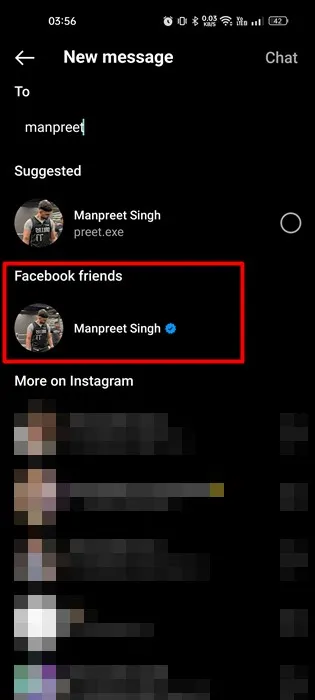
3. Klicka bara på profilnamnet och skicka ett meddelande till dem. kommer att göras Skicka meddelandet till Messenger .
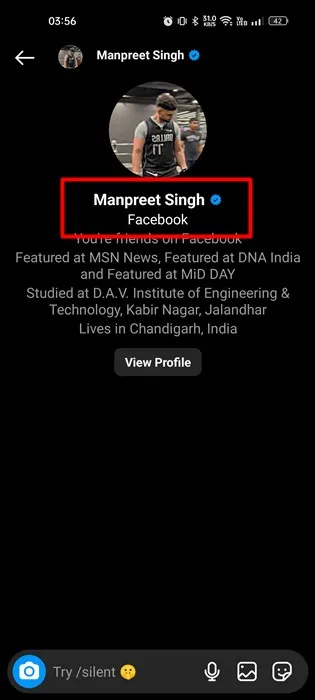
Om du vill lära dig hur du integrerar Instagram och Messenger är den här guiden vad du behöver. Och om du behöver mer hjälp i detta avseende kan du meddela oss i kommentarerna. Och om artikeln hjälpte dig, dela den gärna med dina vänner.
Artiklar som också kan hjälpa dig:
- Hur man delar en YouTube-video till Instagram-berättelse
- Kan du se hur många gånger någon har sett din Instagram-berättelse?
- Hur man återställer raderade meddelanden på Messenger
- Hur man krypterar Facebook Messenger-chattar
- Hur man tar bort arkiverade meddelanden på Messenger
Ta bort konversationer permanent från Instagram och Messenger:
Ja, konversationer kan tas bort permanent från Instagram och Messenger. Konversationer tas vanligtvis bort permanent efter 30 dagars radering i Instagram och Messenger. Du kan dock ta bort konversationer permanent direkt genom att göra följande:
- Öppna Instagram- eller Messenger-appen på din telefon.
- Gå till konversationssidan du vill ta bort permanent.
- Klicka på namnet på konversationen.
- Välj alternativet "Ta bort konversation" från menyn.
- Välj "Ta bort meddelanden för alla" för att permanent radera alla meddelanden för konversationen.
- Ett bekräftelsemeddelande kommer att visas som ber dig att acceptera att radera konversationen permanent. Tryck på Delete för att bekräfta åtgärden.
Efter att ha bekräftat åtgärden kommer konversationen att raderas permanent från Instagram och Messenger och kan inte längre återställas. Du måste vara säker på att du vill ta bort konversationen permanent innan du bekräftar åtgärden.
Återställa raderade meddelanden från Instagram och Messenger?
Här är några av metoderna som kan användas för att återställa raderade meddelanden:
- Säkerhetskopior: Om du har gjort en säkerhetskopia av Instagram- eller Messenger-meddelanden kan du återställa raderade meddelanden från denna säkerhetskopia.
- Använd återställningsverktygDet finns några tillgängliga onlineverktyg som kan användas för att återställa raderade meddelanden från Instagram och Messenger, som FoneLab, EaseUS, Dr. telefon.
- Kontakta supportteamet för Instagram eller Messenger: Du kan kontakta Instagram eller Messengers supportteam och be om hjälp med att återställa raderade meddelanden.
Du bör dock notera att permanent raderade meddelanden från Instagram och Messenger inte kan återställas, och vissa meddelanden kan vara omöjliga att återställa, så var alltid försiktig när du raderar meddelanden.
vanliga frågor :
Följ dessa steg för att ta bort ett Instagram- eller Messenger-meddelande från ett ställe:
Öppna Instagram- eller Messenger-appen på din telefon.
Gå till sidan i konversationen vars meddelande du vill radera.
Hitta meddelandet du vill radera och tryck på det och behåll det.
Meddelandealternativ bör visas. Välj "Ta bort" från menyn.
Välj "Radera för alla" om du vill ta bort meddelandet från alla konversationer eller "Radera åt mig" om du bara vill ta bort det från din konversation.
Meddelandet kommer att raderas från konversationen det togs bort från.
Permanent raderade konversationer i Instagram och Messenger går vanligtvis inte att återställa. Konversationer raderas permanent 30 dagar efter att de raderats i Instagram och Messenger, varefter de inte kan återställas.
Men om du har gjort en chattsäkerhetskopia från Instagram eller Messenger tidigare och har en säkerhetskopia sparad, kan du använda den för att återställa raderade chattar. Du kan också använda återställningsverktyg som är tillgängliga online, såsom FoneLab, EaseUS, Dr. fone, för att försöka återställa raderade konversationer.
Slutsats :
Konsolideringen ger också en bättre användarupplevelse när det gäller meddelandehantering. Användare kan nu hantera alla sina meddelanden från Instagram och Messenger på ett ställe och se alla öppna konversationer i en lista.
Sammantaget är integrationen av Instagram och Messenger ett positivt steg mot att förbättra användarupplevelsen och underlätta kommunikationen mellan användare över Facebook-plattformar.







